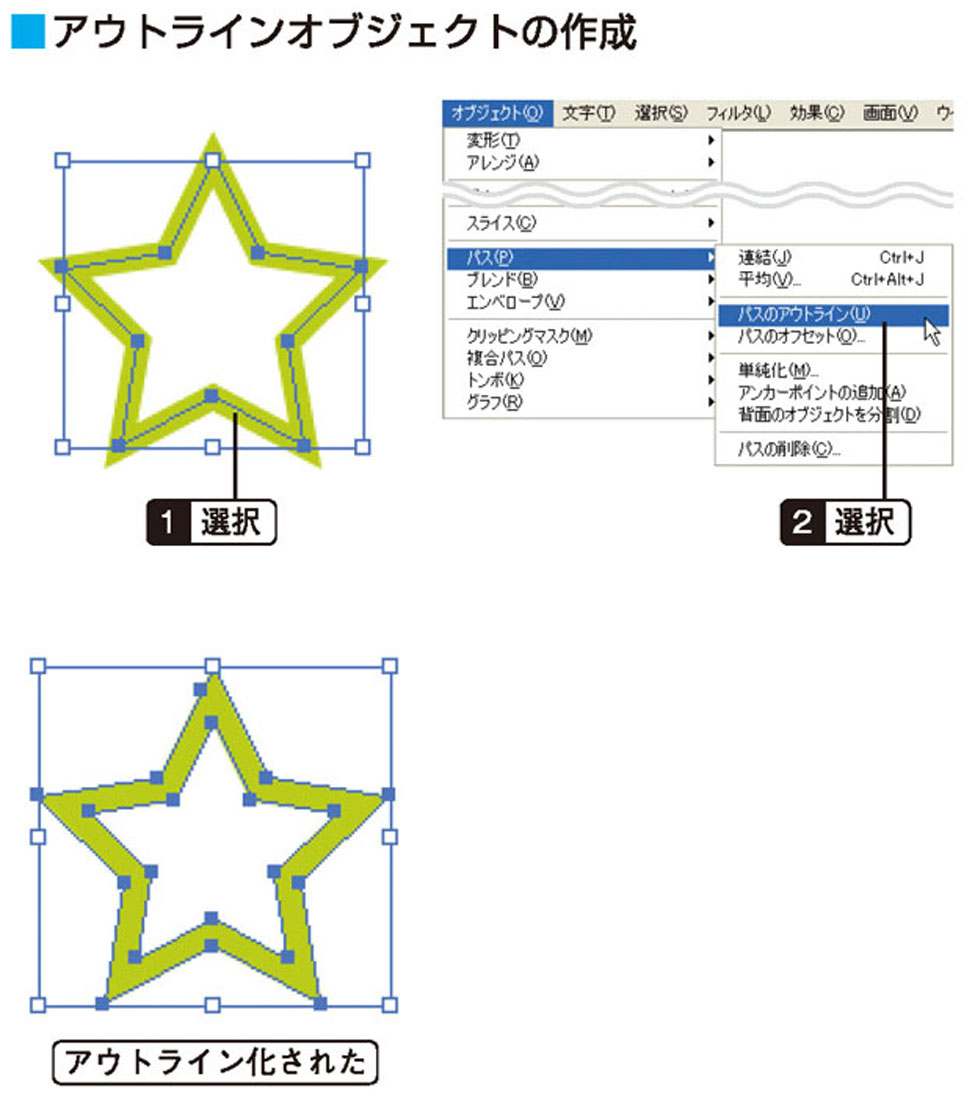【STEP07】リシェイプツール、アウトライン化
リシェイプツールは、オブジェクトの全体的な形状バランスを損なわずに、いくつかのアンカーポイントをまとめて調整できます。
アウトラインオブジェクトは、オブジェクトメニューのパスからアウトラインを使います。
リシェイプツールによる変形
- ダイレクト選択ツールで、調整したいオブジェクトのアンカーポイントのセグメントを選択し、リシェイプツールでドラッグします。
- 選択されていないアンカーポイントは、ドラッグしても移動しませんが、選択されているアンカーポイントは、全体のバランスを保ちながら変形されます。
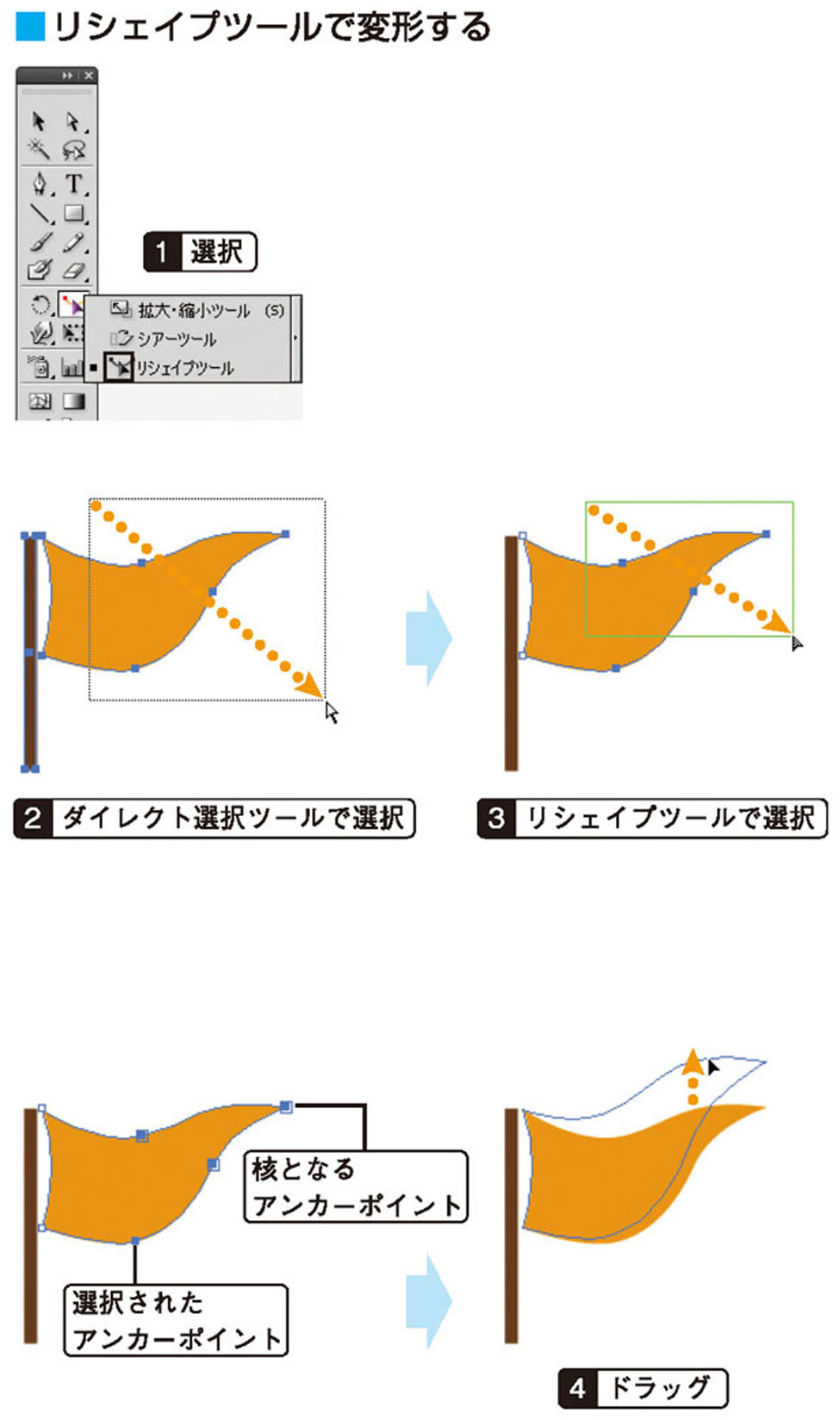
オブジェクトをアウトライン化する
- 線幅の広いオブジェクトの輪郭をトレースして、アウトラインオブジェクトに変形するには、「オブジェクト」メニューの「パス」から「パスのアウトライン」を使います。